GIMP2单张切成多张图片的方法
GIMP2单张切成多张图片的方法介绍。GIMP2是各种的影像处理工具、滤镜、组件模块,是一个非常方便好用的绘图软件。关于GIMP2的使用方法,一些新下载GIMP2软件的小伙伴对于此软件的操作还不是很熟悉,今天系统天地小编给大家介绍GIMP2单张切成多张图片的方法。
gimp把图片切割成多张图片的基础操作:
首先我们打开自己的gimp工具窗口。
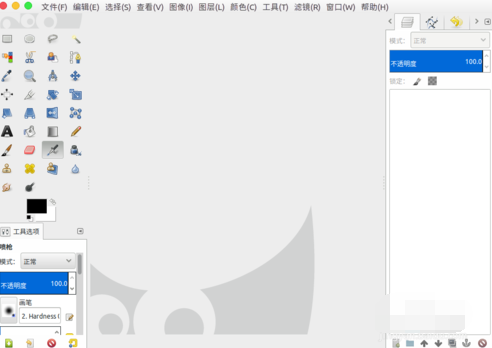
打开需要切割的图片,可以直接拖动上去打开。

按住鼠标左键从上面向下,以及从左向右拖拽建立网格,网格中间的部分是要被切割生成图片的。
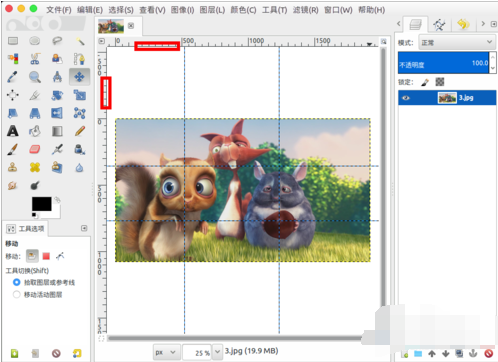
网格配置好以后,现在我们顶部菜单中选择“滤镜”。
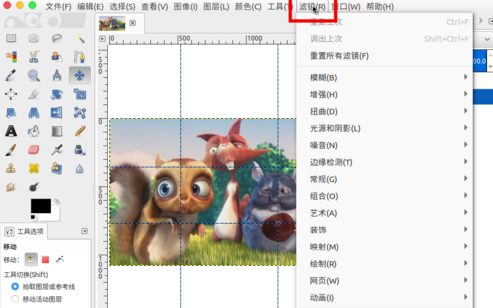
接着在菜单中选择“网页”--“切片”。
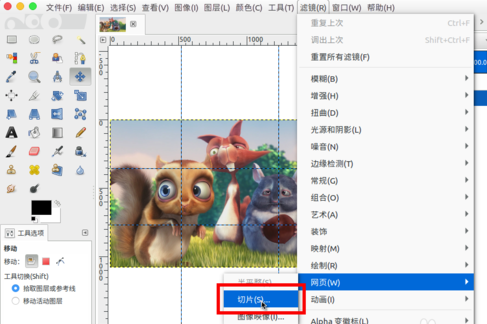
选择导出位置以及图片的格式,然后确定,就可以进行切割图片。
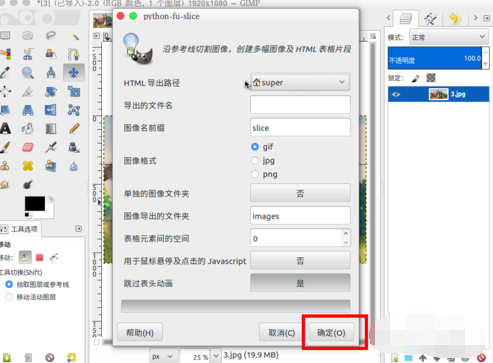
最后我们可以在保存的文件位置找到切割后的多张图片。
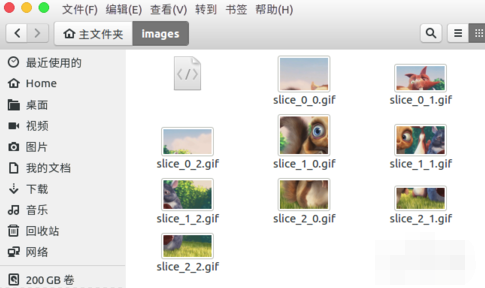
以上就是GIMP2单张切成多张图片的方法,相信大家通过上面的教程,都清楚gimp把图片切割成多张图片怎么操作了吧,希望上面的教程对大家有用。




